Cara Memainkan Fortnite di Mac (Tips Cloud Gaming dan Epic Games)
Apple dan Epic Games telah menjadi kebalikan dari Friends selama bertahun-tahun. Bagi yang belum tahu, kasus antara kedua perusahaan ini berkisar pada perselisihan antara Epic Games, pencipta video game populer Fortnite, dan sistem operasi Apple serta App Store. Konflik bermula ketika Epic Games menerapkan sistem pembayaran langsung di Fortnite. Metode khusus ini dapat melewati pembelian dalam aplikasi Apple. Biasanya membebankan komisi hingga 30% untuk transaksi, dan Epic Games kecewa dengan komisi ini.
Performa Epic Games tidak menyenangkan Apple. Sebagai tanggapan, Apple menghapus Fortnite dari App Store karena melanggar pedomannya. Epic Games kemudian mengajukan gugatan terhadap Apple, menuduh pelanggaran antimonopoli dan berargumen bahwa App Store Apple menghambat persaingan dan inovasi. Kasus ini telah memicu perdebatan yang lebih luas mengenai kekuatan dan praktik perusahaan teknologi besar. Hal ini juga menimbulkan pertanyaan tentang legalitas dan keadilan komisi yang dibayarkan oleh operator toko aplikasi.
Fortnite kembali ke platform Apple di Eropa
Apple sangat kecewa, Fortnite Ini akan kembali ke perangkat iOS pada tahun 2024. Namun, itu hanya mencakup negara-negara UE. Hal ini disebabkan oleh undang-undang UE baru yang dikenal sebagai Undang-Undang Pasar Digital, yang akan mulai berlaku pada bulan Maret. Undang-undang UE yang baru bertujuan untuk menjadikan ekonomi digital lebih adil dan kompetitif.
Ini akan membuka jendela baru agar Epic Games dapat dijalankan di perangkat iOS dan Mac. Jadi, rilis iOS/Mac Fortnite di UE akan segera menyusul.
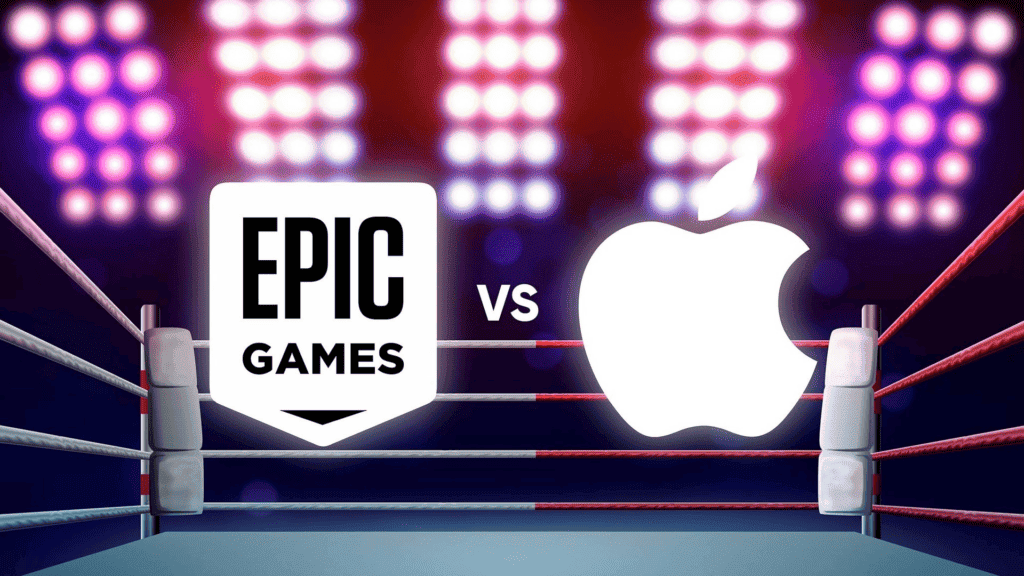
Bagi pemain lainnya, bermain Fortnite akan semakin sulit. Epic telah menerapkan banyak batasan pada pemain yang menjalankan perangkat keras Apple. Dan Apple tidak membuat hidup mudah bagi mereka yang ingin memainkan game tersebut di platform mereka. Namun, Fortnite masih dapat dimainkan di komputer Mac jika Anda mengetahui langkah yang benar.
Dengan artikel ini, kami akan mengajari Anda cara memainkan game battle royale terpopuler di dunia di komputer Mac Anda. Sangat mungkin untuk memainkannya, tidak sesederhana sebelumnya dan melibatkan penggunaan solusi cloud gaming.
Cara memainkan Fortnite di Mac menggunakan Xbox Cloud Gaming
Cara termudah dan teraman untuk memainkan Fortnite di Mac adalah dengan menggunakan layanan cloud gaming. Saat ini, ada tiga opsi utama: Xbox Cloud Gaming, NVIDIA GeForce Now, atau Amazon Luna. Kami akan mulai dengan Xbox Cloud Gaming karena tidak memerlukan langganan berbayar untuk memainkan Fortnite.
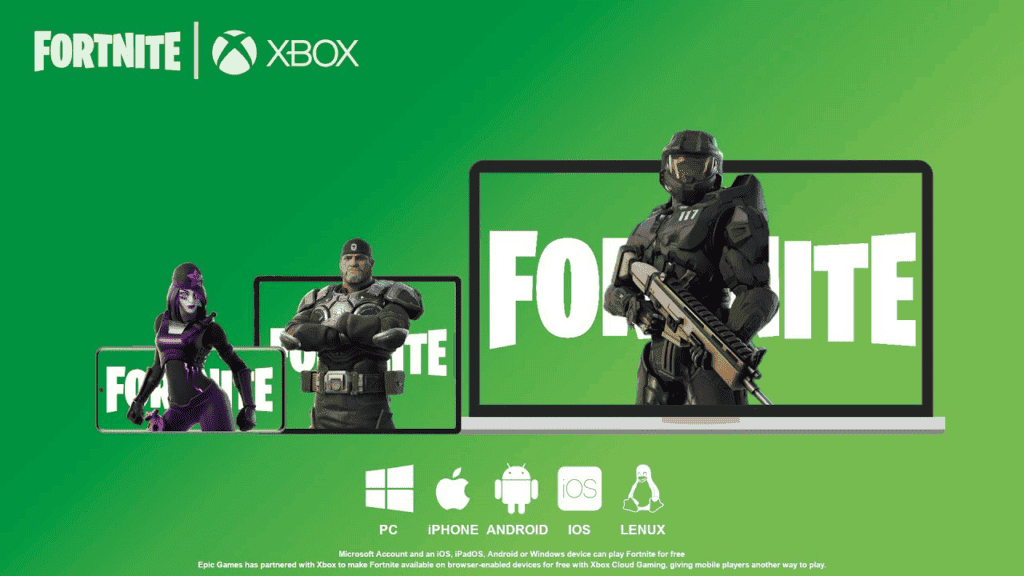
Anda memerlukan pengontrol untuk menggunakan Xbox Cloud Gaming. Layanan saat ini tidak mendukung permainan keyboard dan mouse. Perhatikan juga bahwa ini berjalan melalui jendela browser web Anda (Chrome atau Edge). Jadi Anda tidak perlu mengunduh aplikasi tambahan apa pun untuk menjalankannya. Anda memerlukan koneksi internet yang stabil dan cepat untuk mendapatkan pengalaman menyenangkan dengan platform ini.
Langkah-langkah memainkan Fortnite di Xbox Cloud
Langkah 1: Hal pertama yang perlu Anda lakukan adalah menautkan akun Epic Games ke akun Xbox Anda. Memastikan kemajuan Anda disimpan dan ditransfer dari platform lain. Untuk melakukan ini, buka Epicgames.com dan pilih ikon pria di pojok kanan atas. Masuk ke akun Anda. Setelah selesai, arahkan kursor ke ikon orang lagi dan pilih Akun. Di sidebar kiri, buka Aplikasi & Akun >> Akun. Di bawah Xbox, pilih Hubungkan >> Hubungkan Akun. Ikuti petunjuk di layar untuk masuk menggunakan akun Xbox Anda.
Langkah 2: Kunjungi Xbox.com/play. Pilih Fortnite dari daftar game. Anda mungkin perlu mencari menggunakan kotak di pojok kanan atas. Pilih Masuk di bagian atas halaman dan ikuti petunjuk di layar.
Langkah 3: Pilih Mainkan Sekarang. Jika Anda melihat tombol “Browser tidak didukung”, Anda perlu beralih ke browser lain. Chrome atau Edge akan berfungsi.
Langkah 4: Anda memerlukan pengontrol untuk memainkan Fortnite di Xbox Cloud Gaming. Setelah diurutkan, Fortnite akan diluncurkan dan Anda dapat bermain. Untuk beberapa wilayah, Anda mungkin harus menunggu beberapa menit untuk bermain, tergantung pada bagaimana server dimuat.
Mainkan Fortnite di Mac melalui NVIDIA GeForce Sekarang
Cara memainkan Fortnite di Mac melalui Amazon Luna
Opsi ketiga adalah menggunakan layanan streaming Luna Amazon. Layanan streaming game ini gratis jika Anda berlangganan Amazon Prime. Jika belum, Anda dapat mendaftar Luna secara terpisah. Berbeda dengan Xbox Cloud Gaming, ada keuntungan besar bagi Luna. Anda dapat menggunakan kompatibilitas keyboard dan mouse.
Berita Gizchina minggu ini
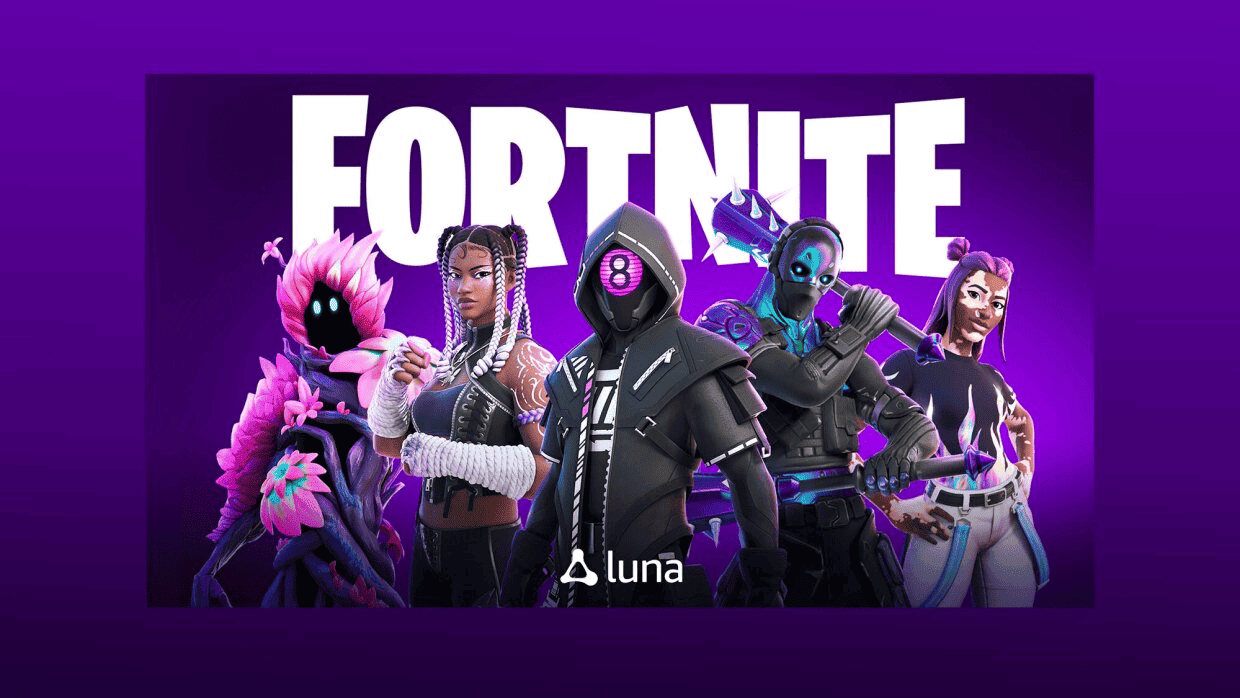
Seperti Xbox Cloud Gaming, Amazon Luna juga berfungsi di browser Anda. Anda memerlukan browser berbasis Chromium seperti Chrome, Edge, atau Opera agar game Anda dapat berjalan dengan baik.
- Langkah 1: Buka luna.amazon.com Dan pastikan Anda masuk menggunakan akun Amazon. Pilih Fortnite dari halaman beranda. Anda mungkin perlu menggunakan pencarian di sidebar kiri untuk menemukannya dengan cepat. Pilih Mainkan Sekarang dengan tombol Beranda. Jika Anda tidak memiliki langganan Prime, Anda akan diminta untuk bergabung dengan Luna+, yang menawarkan uji coba gratis selama tujuh hari.
- Langkah 2: Setelah semuanya beres, pilih tombol Main Sekarang, pilih Masuk ke Epic Games, dan ikuti petunjuk di layar. Ini akan menghubungkan akun Luna dan Epic Anda dan memastikan kemajuan Anda disinkronkan dengan benar. Terakhir, pilih Main Sekarang lagi untuk menginstal game.
Manfaat terbesar menggunakan Amazon Luna adalah menggunakan keyboard dan mouse untuk memainkan Fortnite. Tidak diragukan lagi jika Anda memainkan permainan yang kompetitif. Kekurangannya di sini dibandingkan layanan lain adalah tidak ada tier gratis untuk memainkan Fortnite. Namun, Anda tetap dapat mencoba uji coba tujuh hari untuk melihat apakah Luna adalah yang terbaik.
Mainkan Fortnite melalui Epic Games
Cloud Gaming berkembang pesat menjadi lebih andal sebagai metode permainan. Tentunya masih memiliki beberapa keterbatasan dan bergantung pada kestabilan koneksi internet Anda. Beberapa pemain lebih suka memainkan game di perangkat keras mereka. Hal ini masih mungkin dilakukan bagi pengguna Mac, namun keterbatasan menjadikannya kesepakatan yang kurang menarik. Menjalankan Fortnite secara lokal bukanlah pengalaman terbaik jika Anda memiliki internet yang stabil dan cepat, jadi carilah solusi cloud gaming jika Anda adalah penggemar game tersebut dan ingin mengikuti semua acara serta mendapatkan konten terbaru.
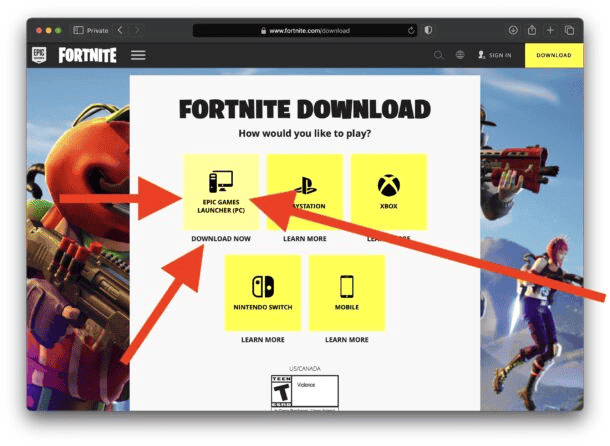
Dalam pertarungannya dengan Apple, Epic telah memberlakukan beberapa pembatasan pada pengguna Mac. Anda tidak dapat mengunduh Fortnite versi terbaru dan dibatasi pada versi 13.40. Ini tidak termasuk konten terkini, peta, atau tambahan lainnya.
Anda juga tidak akan dapat menikmati permainan lintas platform dan Anda akan terjebak bermain melawan bot atau pengguna Macross lainnya. Terakhir, Epic telah menonaktifkan V-Bucks di versi Mac, yang berarti Anda tidak dapat membeli item di dalam game.
Jika Anda masih berencana memainkan game ini dengan cara ini, ikuti langkah-langkah di bawah ini:
Cara menjalankan Fortnite di Mac
- Langkah 1: Kunjungi epicgames.com dan pilih Fortnite dari halaman beranda atau gunakan pencarian.
- Langkah 2: Di halaman Fortnite, pilih Tambahkan game ke perpustakaan Anda. Sekarang unduh dan instal Epic Games Launcher menggunakan tombol unduh di bagian atas halaman.
- Langkah 3: Setelah selesai, buka aplikasi peluncur Epic Games dan pilih tab Perpustakaan. Pilih Fortnite, lalu pilih Instal. Setelah instalasi selesai, pilih Mulai untuk memainkan gamenya.
Jika Anda dapat menangani semua batasan, Anda dapat menjalankan Fortnite dari Mac dalam bahasa ibu Anda. Pastikan Anda memiliki perangkat keras yang diperlukan untuk memberikan pengalaman yang layak dalam hal grafis dan kecepatan bingkai. Ini adalah permainan kompetitif dan FPS sangat penting. Menjalankan versi game yang ketinggalan jaman tidak berarti Anda akan menjadi yang teratas dalam persaingan.
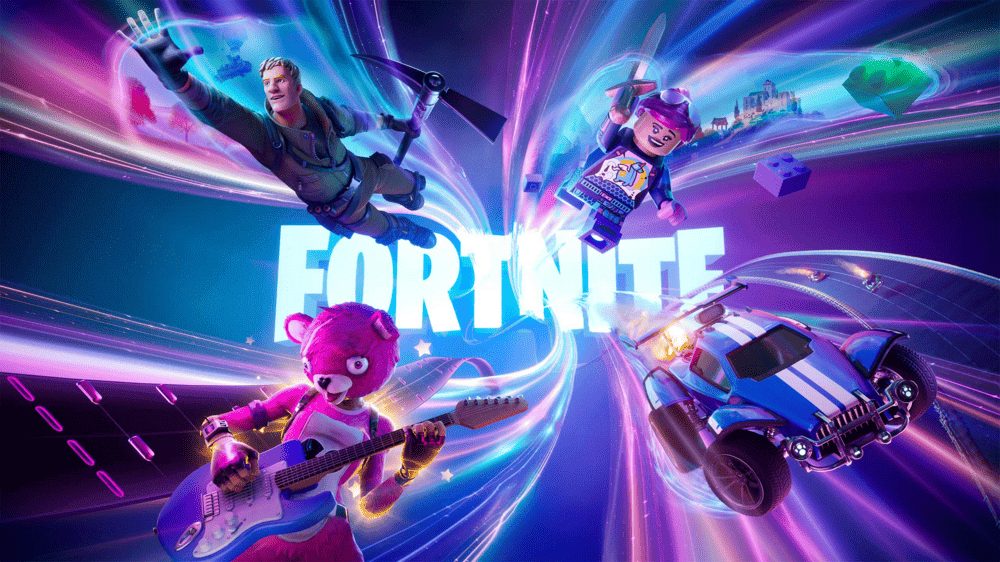
Ringkasan
Seperti yang Anda lihat, ada beberapa cara untuk memainkan Fortnite di Mac Anda, dan salah satunya rumit atau sulit bagi pengguna yang tidak berpengalaman. Namun, seperti yang dapat Anda simpulkan saat ini, cara terbaik untuk bermain adalah melalui layanan streaming. Game ini tersedia dari Epic Games Launcher tetapi itu bukan masalah besar mengingat semua keterbatasannya.
Anda memiliki tiga layanan cloud gaming yang bagus untuk dipilih, dan untungnya, Fortnite tersedia di semuanya. Anda harus mengevaluasi layanan mana yang menawarkan pengalaman terbaik berdasarkan kebutuhan dan kondisi layanan di negara Anda.
Jika Anda ingin melihat perkembangan internet Anda dan apakah Anda dapat melalui cloud gaming, kami sarankan Anda mencoba level gratis dari Xbox Cloud Gaming atau NVIDIA GeForce Now. Jika Anda memiliki langganan Amazon Prime, tidak ada alasan untuk membuang Luna sebagai layanan streaming game.
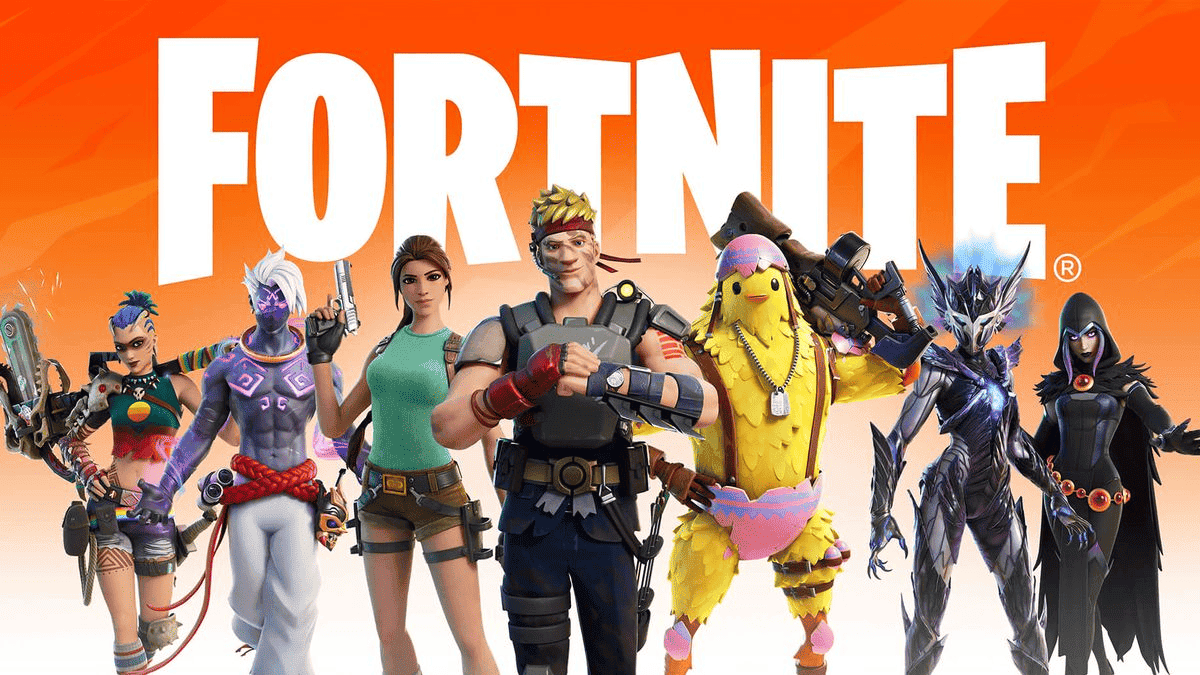
Semoga Epic dan Apple segera menyelesaikan masalah mereka. Saat game ini hadir untuk pengguna iOS di Eropa, beberapa hal mungkin berubah bagi pengguna di luar Eropa. Tapi sekarang tidak ada jaminan.
Emulator tidak berfungsi.
Menariknya, beberapa alternatif keren bermunculan di Mac yang mencoba meniru platform lain. Misalnya, Parallels Desktops, Crossover, atau perangkat porting game Apple dapat menghadirkan kompatibilitas dengan game Windows. Ada juga aplikasi baru seperti Whiskey. Ini hanya dirancang untuk menjalankan game Windows di Mac.
Meskipun terlihat keren, ini tidak boleh dilakukan jika Anda berencana bermain Fortnite. Sistem anti-cheat Epic memblokir apa pun yang dianggapnya sebagai emulator. Untuk saat ini, tidak ada cara untuk memainkan game melalui emulator di Mac.
Link Sumber: https://www.gizchina.com
Posting Komentar untuk "Cara Memainkan Fortnite di Mac (Tips Cloud Gaming dan Epic Games)"